Detaillierte Anleitungen zur Benutzung finden Sie in der Bedienungsanleitung.
[. . . ] In der Regel liegt der Maschinen-Nullpunkt im Schnittpunkt der Z-Achse mit der Spindelfläche.
Der Werkstück-Nullpunkt (W) ist der
Ursprung des Werkstück-Koordinatensystems. In der Regel liegt der Werkstück-Nullpunkt im Schnittpunkt der ZAchse mit der Planfläche.
HEIDENHAIN MANUALplus 4110 Basiswissen
1. 1
Aufbau der Drehmaschine
Werkzeug vor oder hinter Drehmitte Abhängig vom Aufbau der Drehmaschine befindet sich das Werkzeug vor oder hinter Drehmitte. Die MANUALplus 4110 kennt den Aufbau Ihrer Maschine und berücksichtigt die Anordnung der X-Achse in den Hilfebildern, bei der Simulation und bei der Bearbeitung des Werkstücks.
Werkzeug vor Drehmitte
Werkzeug hinter Drehmitte
Die vorliegende Beschreibung geht von einer Drehmaschine mit Werkzeugen vor Drehmitte aus.
HEIDENHAIN MANUALplus 4110 Basiswissen
1. 2
Das Koordinatensystem
Zweidimensionales Koordinationssystem
Die Position der Werkzeugspitze
wird mit einer X- und Z-Position in einem zweidimensionalen Koordinatensystem eindeutig beschrieben.
Die MANUALplus 4110 kennt lineare
oder kreisförmige Konturelemente. Durch die Angabe aufeinander folgender Koordinaten und der Information lineares/kreisförmiges Konturelement beschreiben Sie eine Werkstückkontur.
Die Koordinatenangaben der Achsen X
und Z beziehen sich auf den Werkstück-Nullpunkt.
C-Achse
Winkelangaben für die C-Achse beziehen sich auf den , , Nullpunkt der CAchse".
Genauigkeit Sie können Positionen mit einer Genauigkeit von 1 µm (0, 001 mm) bzw. [. . . ] Dadurch wird die Dateneingabe reduziert. Das Werkzeug T2 unterscheidet sich in den Einstellmaßen und dem Spitzenwinkel von T1. Die Einstellmaße werden vorerst übernommen und später genau ermittelt. Schruppwerkzeug T2
Schneidenradius: 0. 8 mm Einstellwinkel: 93° Spitzenwinkel: 55°
Werkzeugdaten übernehmen, Position in der Werkzeugverwaltung festlegen
8 Werkzeugdaten T1 in den
Zwischenspeicher laden: Softkey Kopieren drücken
8 Cursor auf Position T2 stel-
len: Cursor-Taste drücken
8 Werkzeugdaten aus Zwi-
schenspeicher auf Position T2 einfügen: Softkey Einfügen drücken
HEIDENHAIN MANUALplus 4110 Werkzeugverwaltung
4. 5
Werkzeug T2 anlegen durch Kopieren
Werkzeugdaten anpassen
8 Softkey Ändern drücken 8 Cursor auf Eingabefeld
B Spitzenwinkel stellen: Cursor-Taste mehrfach drücken
8 B Spitzenwinkel: 55°
8 Werkzeugdaten T2 spei-
chern: Softkey Speichern drücken
Übersicht Werkzeugdaten T2
X Einstellmaß in X : 92 mm Z Einstellmaß in Z: 62 mm R Schneidenradius: 0. 8 mm WO Werkzeugorientierung: 1 A Einstellwinkel: 93° B Spitzenwinkel: 55°
DX Verschleißkorrektur in X: 0 mm DZ Verschleißkorrektur in Z: 0 mm Q Werkzeugtext: 1 MD Drehrichtung M3=3, M4=4: 3 TS Schnittgeschwindigkeit: 200 m/min TF Vorschub: 0. 4 mm/U PT Standzeit/PZ Stückzahl:
HEIDENHAIN MANUALplus 4110 Werkzeugverwaltung
4. 6
Werkzeug T6 anlegen durch Kopieren
Schlichtwerkzeug T6
Schneidenradius: 0. 4 mm Einstellwinkel: 93° Spitzenwinkel: 55°
Werkzeugdaten übernehmen, Position in der Werkzeugverwaltung festlegen Die Einstellmaße werden vorerst übernommen und später genau ermittelt.
8 Werkzeugdaten T2 in den
Zwischenspeicher laden: Softkey Kopieren drücken
8 Cursor auf Position T6 stel-
len: Cursor-Taste mehrfach drücken
8 Werkzeugdaten aus Zwi-
schenspeicher auf Position T6 einfügen: Softkey Einfügen drücken
HEIDENHAIN MANUALplus 4110 Werkzeugverwaltung
4. 7
Werkzeug T6 anlegen durch Kopieren
Werkzeugdaten anpassen (Teil 1)
8 Softkey Ändern drücken 8 Cursor auf Eingabefeld
R Schneidenradius stellen: Cursor-Taste mehrfach drücken
8 R Schneidenradius: 0. 4 mm
Werkzeugbezeichnung eingeben
8 Softkey Werkzeug Texte
drücken
8 Cursor auf Position Q 2 stel-
len: Cursor-Taste drücken
8 Softkey Text ändern drük-
ken
8 Text , , Schlichten Aussen"
mit eingeblendeter Alphatastatur eingeben
8 Softkey Speichern drücken 8 Textnummer in Parameter
Werkzeugtext Q übernehmen: Softkey Übernahme Textnr. drücken
HEIDENHAIN MANUALplus 4110 Werkzeugverwaltung
4. 8
Werkzeug T6 anlegen durch Kopieren
Werkzeugdaten anpassen (Teil 2)
8 Taste Seite vor drücken
8 TS Schnittgeschwindigkeit:
220 m/min 8 TF Vorschub: 0. 25 mm/U
8 Werkzeugdaten speichern:
Softkey Speichern drücken
Übersicht Werkzeugdaten T6
X Einstellmaß in X : 92 mm Z Einstellmaß in Z: 62 mm R Schneidenradius: 0. 4 mm WO Werkzeugorientierung: 1 A Einstellwinkel: 93° B Spitzenwinkel: 55°
DX Verschleißkorrektur in X: 0 mm DZ Verschleißkorrektur in Z: 0 mm Q Werkzeugtext: 2 MD Drehrichtung M3=3, M4=4: 3 TS Schnittgeschwindigkeit: 220 m/min TF Vorschub: 0. 25 mm/U PT Standzeit/PZ Stückzahl:
HEIDENHAIN MANUALplus 4110 Werkzeugverwaltung
4. 9
Werkzeug T8 anlegen
Gewindewerkzeug T8
Die Einstellmaße werden vorläufig mit , , 0" angegeben.
Position in der Werkzeugverwaltung festlegen
8 Cursor auf Position T8 stel-
len: Cursor-Taste mehrfach drücken
8 Neues Werkzeug einfügen:
Softkey Zufügen drücken
8 Werkzeugtyp wählen:
Menütaste Gewindewerkzeug drücken
Werkzeugdaten eingeben (Teil 1)
8 X Einstellmaß in X: 0 mm 8 Z Einstellmaß in Z: 0 mm 8 WO Werkzeugorientierung: 1
(Außen-Werkzeug, Bearbeitungsrichtung zum Futter) 8 DX Verschleißkorrektur in X: 0 mm 8 DZ Verschleißkorrektur in Z: 0 mm
HEIDENHAIN MANUALplus 4110 Werkzeugverwaltung
4. 10
Werkzeug T8 anlegen
Werkzeugbezeichnung eingeben
8 Softkey Werkzeug Texte
drücken
8 Cursor auf Position Q 3 stel-
len: Cursor-Taste drücken
8 Text eingeben:
Softkey Text ändern drükken
8 Text , , Gewinde Aussen" mit
eingeblendeter Alphatastatur eingeben
8 Softkey Speichern drücken 8 Textnummer in Parameter
Werkzeugtext Q übernehmen: Softkey Übernahme Textnr. drücken
Werkzeugdaten eingeben (Teil 2)
8 Taste Seite vor drücken
8 MD Drehrichtung M3=3, M4=4: 3
(3=Drehrichtung rechts) 8 TS Drehzahl: 600 U/min
HEIDENHAIN MANUALplus 4110 Werkzeugverwaltung
4. 11
Werkzeug T8 anlegen
8 Werkzeugdaten speichern:
Softkey Speichern drücken
Übersicht Werkzeugdaten T8
X Einstellmaß in X : 0 mm Z Einstellmaß in Z: 0 mm WO Werkzeugorientierung: 1 DX Verschleißkorrektur in X: 0 mm DZ Verschleißkorrektur in Z: 0 mm
Q Werkzeugtext: 3 MD Drehrichtung M3=3, M4=4: 3 TS Drehzahl: 600 U/min PT Standzeit/PZ Stückzahl:
HEIDENHAIN MANUALplus 4110 Werkzeugverwaltung
4. 12
Werkzeug T10 anlegen
Stechwerkzeug T10
Schneidenradius: 0. 2 mm Schneidenbreite: 5 mm
Die Einstellmaße werden vorläufig mit , , 0" angegeben.
Position in der Werkzeugverwaltung festlegen
8 Cursor auf Position T10 stel-
len: Cursor-Taste mehrfach drücken
8 Neues Werkzeug einfügen:
Softkey Zufügen drücken
8 Werkzeugtyp wählen:
Menütaste Stechwerkzeug drücken
Werkzeugdaten eingeben (Teil 1)
8 X Einstellmaß in X: 0 mm 8 Z Einstellmaß in Z: 0 mm 8 R Schneidenradius: 0. 2 mm 8 WO Werkzeugorientierung: 1 8 K Schneidenbreite: 5 mm 8 DX Verschleißkorrektur in X: 0 mm 8 DZ Verschleißkorrektur in Z: 0 mm 8 DS Sonderkorrektur: 0 mm
HEIDENHAIN MANUALplus 4110 Werkzeugverwaltung
4. 13
Werkzeug T10 anlegen
Werkzeugbezeichnung eingeben
8 Softkey Werkzeug Texte
drücken
8 Cursor auf Position Q 4 stel-
len: Cursor-Taste drücken
8 Text eingeben:
Softkey Text ändern drükken
8 Text , , Stechen Aussen" mit
eingeblendeter Alphatastatur eingeben
8 Softkey Speichern drücken 8 Textnummer in Parameter
Werkzeugtext Q übernehmen: Softkey Übernahme Textnr. drücken
Werkzeugdaten eingeben (Teil 2)
8 Taste Seite vor drücken
8 MD Drehrichtung M3=3, M4=4: 3
(3=Drehrichtung rechts) 8 TS Schnittgeschwindigkeit: 120 m/min 8 TF Vorschub: 0. 2 mm/U 8 PZ Stückzahl: keine Eingabe
HEIDENHAIN MANUALplus 4110 Werkzeugverwaltung
4. 14
Werkzeug T10 anlegen
8 Werkzeugdaten speichern:
Softkey Speichern drücken
Übersicht Werkzeugdaten T10
X Einstellmaß in X : 0 mm Z Einstellmaß in Z: 0 mm R Schneidenradius: 0. 2 mm WO Werkzeugorientierung: 1 K Schneidenbreite: 5 mm DX Verschleißkorrektur in X: 0 mm DZ Verschleißkorrektur in Z: 0 mm DS Sonderkorrektur: 0 mm
Q Werkzeugtext: 4 MD Drehrichtung M3=3, M4=4: 3 TS Schnittgeschwindigkeit: 120 m/min TF Vorschub: 0. 2 mm/U PT Standzeit/PZ Stückzahl:
HEIDENHAIN MANUALplus 4110 Werkzeugverwaltung
4. 15
HEIDENHAIN MANUALplus 4110 Werkzeugverwaltung
4. 16
Werkzeuge vermessen vorbereiten
Werkzeuge vermessen Die Werkzeug-Einstellmaße werden in Bezug zu dem vermessenen Werkzeug T1 ermittelt.
ersten Schritt: Werkstück-Nullpunkt festgelegen und , , Messdurchmesser" erstellen weitere Schritte: Einstellmaße der Werkzeuge durch , , Ankratzen" ermitteln
Maschine vorbereiten
8 Werkstück einspannen 8 Werkzeug T1 einspannen
Maschinendaten eingeben
8 Hauptmenü aufrufen:
Taste Menü drücken
8 Maschinendaten-Eingabe
wählen: Menütaste S, F, T setzen drücken
HEIDENHAIN MANUALplus 4110 Werkzeuge vermessen
5. 1
Werkzeuge vermessen vorbereiten
Werkzeug aus der Werkzeugdatei übernehmen:
8 Werkzeugdatei öffnen:
Softkey Werkzeugliste drücken
8 Werkzeug T1 übernehmen:
Softkey Übernahme Werkzeug drücken
8 Schnittgeschwindigkeit und
Vorschub aus der Werkzeugdatei übernehmen: Softkey S, F vom Werkzeug drücken Eingaben, bzw. übernommene Maschinendaten:
8 T Werkzeugnummer: 1 8 S Schnittgeschwindigkeit: 200 m/min 8 F Umdrehungsvorschub: 0. 4 mm/U 8 D maximale Drehzahl: 2000 U/min 8 A Stillsetzungswinkel: keine Eingabe
8 Maschinendaten aktivieren:
Softkey Speichern drücken Die maximale Drehzahl ist von der Maschine und dem eingespannten Werkstück abhängig.
HEIDENHAIN MANUALplus 4110 Werkzeuge vermessen
5. 2
Werkzeuge vermessen vorbereiten
8 T1 per Werkzeugwechsel-Taste
bestätigen
8 Zurück zum Hauptmenü:
Softkey Zurück drücken
Werkstück-Nullpunkt festlegen
8 Spindel einschalten 8 das Werkzeug mit den Handrädern
an das Werkstück positionieren
8 Hauptmenü aufrufen:
Taste Menü drücken
8 Einrichte-Funktionen aufru-
fen: Menütaste Einrichten drükken
8 , , Nullpunkt setzen" aufru-
fen: Menütaste Achswerte setzen drücken
HEIDENHAIN MANUALplus 4110 Werkzeuge vermessen
5. 3
Werkzeuge vermessen vorbereiten
Planfläche erstellen
8 Werkstück plan drehen: Mit dem Handrad in X-Richtung planen. 8 Werkzeug in X-Richtung freifahren 8 Planfläche als Werkstück-
Nullpunkt definieren: Softkey Z=0 drücken Anzeige: Die Istwertanzeige zeigt jetzt für die Z-Achse , , 0" an.
8 Zurück zum Einrichtemenü:
Softkey Zurück drücken
8 Zurück zum Hauptmenü:
Softkey Zurück drücken
HEIDENHAIN MANUALplus 4110 Werkzeuge vermessen
5. 4
Einstellmaße T1 ermitteln
Einstellmaße T1 Für T1 sind die ungefähren Einstellmaße eingetragen. Sie ermitteln die präzisen Einstellmaße wie folgt:
Einstellmaß X: Messdurchmesser drehen und vermessen Einstellmaß Z: ist bereits mit der Definition des Werkstück-Nullpunkts festgelegt
Funktion , , Werkzeug messen" aufrufen
8 Hauptmenü aufrufen:
Taste Menü drücken
8 Maschinendaten-Eingabe
wählen: Menütaste S, F, T setzen drücken (Das Werkzeug T1 ist bereits aktiviert. )
8 , , Werkzeug vermessen"
aufrufen: Softkey Werkzeug messen drücken
HEIDENHAIN MANUALplus 4110 Werkzeuge vermessen
5. 5
Einstellmaße T1 ermitteln
Messdurchmesser fertigen
8 Messdurchmesser drehen 8 Werkzeug in Z-Richtung freifahren 8 gedrehten Durchmesser messen (Beispiel: Durchmesser = 58 mm)
Einstellmaße eingeben
8 Messdurchmesser in X Meß-
punktkoordinate eintragen
8 Softkey Übernahme X drük-
ken Die MANUALplus 4110 errechnet das Einstellmaß X und trägt es in die Werkzeugdatei ein. Anzeige: Die Istwertanzeige zeigt jetzt den für die X-Achse eingegebenen Wert an.
8 Werkzeug T1 vermessen
beenden: Softkey Zurück drücken
Hinweis zum Einstellmaß in Z: Entscheidend für die Programmierung und Anzeige ist die Position der Werkzeugspitze in Relation zum Werkstück-Nullpunkt. Kleine Abweichungen von dem tatsächlichen Werkzeug-Längenmaß beeinträchtigen weder das Arbeiten mit der Maschine noch die Qualität der Werkstückbearbeitung.
HEIDENHAIN MANUALplus 4110 Werkzeuge vermessen
5. 6
Einstellmaße T2 ermitteln
Einstellmaße T2 Sie ermitteln die präzisen Einstellmaße wie folgt:
Einstellmaß X: Messdurchmesser ankratzen Einstellmaß Z: Planfläche (Werkstück-Nullpunkt) ankratzen
Werkzeug T2 aktivieren Situation nach dem Vermessen von Werkzeug T1
8 Werkzeugdatei öffnen:
Softkey Werkzeugliste drücken
8 Cursor auf Position T2 stel-
len: Cursor-Taste drücken
8 Softkey Übernahme Werk-
zeug drücken
HEIDENHAIN MANUALplus 4110 Werkzeuge vermessen
5. 7
Einstellmaße T2 ermitteln
8 Softkey S, F vom Werkzeug
drücken: Eingaben, bzw. übernommene Maschinendaten:
8 T Werkzeugnummer: 2 8 S Schnittgeschwindigkeit: 200 m/min 8 F Umdrehungsvorschub: 0. 4 mm/U 8 D maximale Drehzahl: 2000 U/min 8 A Stillsetzungswinkel: keine Eingabe
8 Werkzeug aktivieren:
Softkey Speichern drücken
8 Werkzeug T2 einsetzen 8 T2 per Werkzeugwechsel-Taste
bestätigen
8 Funktion , , Werkzeug ver-
messen" aufrufen: Softkey Werkzeug messen drücken
HEIDENHAIN MANUALplus 4110 Werkzeuge vermessen
5. 8
Einstellmaße T2 ermitteln
Messdurchmesser ankratzen
8 Messdurchmesser ankratzen 8 Werkzeug in Z-Richtung freifahren 8 , , angekratzten" Messdurch-
messer in X Meßpunktkoordinate eintragen
8 Softkey Übernahme X drük-
ken
Planfläche ankratzen
8 Planfläche ankratzen 8 Werkzeug in X-Richtung freifahren 8 , , 0" (Position Werkstück-
Nullpunkt) in Z Meßpunktkoordinate eintragen
8 Softkey Übernahme Z drük-
ken
8 Werkzeug T2 vermessen
beenden: Softkey Zurück drücken
HEIDENHAIN MANUALplus 4110 Werkzeuge vermessen
5. 9
Einstellmaße T6 ermitteln
Einstellmaße T6 Sie ermitteln die präzisen Einstellmaße wie folgt:
Einstellmaß X: Messdurchmesser ankratzen Einstellmaß Z: Planfläche (Werkstück-Nullpunkt) ankratzen
Werkzeug T6 aktivieren Situation nach dem Vermessen von Werkzeug T2.
8 Werkzeugdatei öffnen:
Softkey Werkzeugliste drücken
8 Cursor auf Position T6 stel-
len: Cursor-Taste mehrfach drücken
8 Softkey Übernahme Werk-
zeug drücken
HEIDENHAIN MANUALplus 4110 Werkzeuge vermessen
5. 10
Einstellmaße T6 ermitteln
8 Softkey S, F vom Werkzeug
drücken Eingaben, bzw. übernommene Maschinendaten:
8 T Werkzeugnummer: 6 8 S Schnittgeschwindigkeit: 220 m/min 8 F Umdrehungsvorschub: 0. 25 mm/U 8 D maximale Drehzahl: 2000 U/min 8 A Stillsetzungswinkel: keine Eingabe 8 Werkzeug aktivieren:
Softkey Speichern drücken
8 Werkzeug T6 einsetzen 8 T6 per Werkzeugwechsel-Taste
bestätigen
8 Funktion , , Werkzeug ver-
messen" aufrufen: Softkey Werkzeug messen drücken
Messdurchmesser ankratzen
8 Messdurchmesser ankratzen 8 Werkzeug in Z-Richtung freifahren 8 , , angekratzten" Messdurch-
messer in X Meßpunktkoordinate eintragen
8 Softkey Übernahme X drük-
ken
HEIDENHAIN MANUALplus 4110 Werkzeuge vermessen
5. 11
Einstellmaße T6 ermitteln
Planfläche ankratzen
8 Planfläche ankratzen 8 Werkzeug in X-Richtung freifahren 8 , , 0" (Position Werkstück-
Nullpunkt) in Z Meßpunktkoordinate eintragen
8 Softkey Übernahme Z drük-
ken
8 Werkzeug T6 vermessen
beenden: Softkey Zurück drücken
HEIDENHAIN MANUALplus 4110 Werkzeuge vermessen
5. 12
Einstellmaße T8 ermitteln
Einstellmaße T8 Sie ermitteln die präzisen Einstellmaße wie folgt:
Einstellmaß X: Messdurchmesser ankratzen Einstellmaß Z: Planfläche (Werkstück-Nullpunkt) ankratzen
Werkzeug T8 aktivieren Situation nach dem Vermessen von Werkzeug T6.
8 Werkzeugdatei öffnen:
Softkey Werkzeugliste drücken
8 Cursor auf Position T8 stel-
len: Cursor-Taste mehrfach drücken
8 Softkey Übernahme Werk-
zeug drücken
HEIDENHAIN MANUALplus 4110 Werkzeuge vermessen
5. 13
Einstellmaße T8 ermitteln
8 Softkey S, F vom Werkzeug
drücken Eingaben, bzw. übernommene Maschinendaten:
8 T Werkzeugnummer: 8 8 S Drehzahl: 600 U/min 8 F Umdrehungsvorschub: 8 D maximale Drehzahl: 2000 U/min 8 A Stillsetzungswinkel: keine Eingabe
8 Werkzeug aktivieren:
Softkey Speichern drücken Der Parameter F Umdrehungsvorschub wird bei Gewindewerkzeugen nicht ausgewertet.
8 Werkzeug T8 einsetzen 8 T8 per Werkzeugwechsel-Taste
bestätigen
8 Funktion , , Werkzeug ver-
messen" aufrufen: Softkey Werkzeug messen drücken
HEIDENHAIN MANUALplus 4110 Werkzeuge vermessen
5. 14
Einstellmaße T8 ermitteln
Messdurchmesser ankratzen
8 Messdurchmesser ankratzen 8 Werkzeug in Z-Richtung freifahren 8 , , angekratzten" Messdurch-
messer in X Meßpunktkoordinate eintragen
8 Softkey Übernahme X drük-
ken
Planfläche ankratzen
8 Planfläche ankratzen 8 Werkzeug in X-Richtung freifahren 8 , , 0" (Position Werkstück-
Nullpunkt) in Z Meßpunktkoordinate eintragen
8 Softkey Übernahme Z drük-
ken
8 Werkzeug T8 vermessen
beenden: Softkey Zurück drücken
HEIDENHAIN MANUALplus 4110 Werkzeuge vermessen
5. 15
Einstellmaße T10 ermitteln
Einstellmaße T10 Sie ermitteln die präzisen Einstellmaße wie folgt:
Einstellmaß X: Messdurchmesser ankratzen Einstellmaß Z: Planfläche (Werkstück-Nullpunkt) ankratzen
Werkzeug T10 aktivieren Situation nach dem Vermessen von Werkzeug T8.
8 Werkzeugdatei öffnen:
Softkey Werkzeugliste drücken
8 Cursor auf Position T10 stel-
len: Cursor-Taste mehrfach drücken
8 Softkey Übernahme Werk-
zeug drücken
HEIDENHAIN MANUALplus 4110 Werkzeuge vermessen
5. 16
Einstellmaße T10 ermitteln
8 Softkey S, F vom Werkzeug
drücken Eingaben, bzw. übernommene Maschinendaten:
8 T Werkzeugnummer: 10 8 S Schnittgeschwindigkeit: 120 m/min 8 F Umdrehungsvorschub: 0. 2 mm/U 8 D maximale Drehzahl: 2000 U/min 8 A Stillsetzungswinkel: keine Eingabe
8 Werkzeug aktivieren:
Softkey Speichern drücken
8 Werkzeug T10 einsetzen 8 T10 per Werkzeugwechsel-Taste
bestätigen
8 Funktion , , Werkzeug ver-
messen" aufrufen: Softkey Werkzeug messen drücken
Messdurchmesser ankratzen
8 Messdurchmesser ankratzen 8 Werkzeug in Z-Richtung freifahren 8 , , angekratzten" Messdurch-
messer in X Meßpunktkoordinate eintragen
8 Softkey Übernahme X drük-
ken
HEIDENHAIN MANUALplus 4110 Werkzeuge vermessen
5. 17
Einstellmaße T10 ermitteln
Planfläche ankratzen
8 Planfläche ankratzen 8 Werkzeug in X-Richtung freifahren 8 , , 0" (Position Werkstück-
Nullpunkt) in Z Meßpunktkoordinate eintragen
8 Softkey Übernahme Z drük-
ken
8 Werkzeug T10 vermessen
beenden: Softkey Zurück drücken
8 Zurück zum Hauptmenü:
Softkey Zurück drücken
HEIDENHAIN MANUALplus 4110 Werkzeuge vermessen
5. 18
Maschinendaten eingeben
Maschine einrichten Folgende Funktionen sind zum Einrichten der Drehmaschine erforderlich:
Werkzeug aktivieren Technologiedaten eingeben (Drehzahl/Schnittgeschwindigkeit, Vorschub, maximale Drehzahl) Werkstück-Nullpunkt setzen Schutzzone festlegen Werkzeugwechselpunkt festlegen
Maschine vorbereiten
8 Werkstück einspannen 8 Werkzeug T1 einspannen
Maschinendaten eingeben
8 Hauptmenü aufrufen:
Taste Menü drücken
8 Maschinendaten-Eingabe
wählen: Menütaste S, F, T setzen drücken
HEIDENHAIN MANUALplus 4110 Maschine einrichten
6. 1
Maschinendaten eingeben
Werkzeug, Schnittgeschwindigkeit und Vorschub aus der Werkzeugdatei übernehmen:
8 Werkzeugdatei öffnen:
Softkey Werkzeugliste drücken
8 Softkey Übernahme Werk-
zeug drücken
8 Softkey S, F vom Werkzeug
drücken Eingaben, bzw. übernommene Maschinendaten:
8 T Werkzeugnummer: 1 8 S Schnittgeschwindigkeit: 200 m/min 8 F Umdrehungsvorschub: 0. 4 mm/U 8 D maximale Drehzahl: 2000 U/min 8 A Stillsetzungswinkel: keine Eingabe
8 Maschinendaten aktivieren:
Softkey Speichern drücken Die maximale Drehzahl ist von der Maschine und dem eingespannten Werkstück abhängig.
Werkzeug bestätigen
8 T1 per Werkzeugwechsel-Taste
bestätigen
8 Zurück zum Hauptmenü:
Softkey Zurück drücken
HEIDENHAIN MANUALplus 4110 Maschine einrichten
6. 2
Werkstück-Nullpunkt festlegen
Werkstück-Nullpunkt setzen
8 Hauptmenü aufrufen:
Taste Menü drücken
8 Menütaste Einrichten drük-
ken
8 , , Nullpunkt setzen" aufru-
fen: Menütaste Achswerte setzen drücken
HEIDENHAIN MANUALplus 4110 Maschine einrichten
6. 3
Werkstück-Nullpunkt festlegen
Planfläche erstellen
8 das Werkzeug mit den Handrädern an
das Werkstück positionieren 8 Werkstück plan drehen: mit dem Handrad in X-Richtung planen 8 in X-Richtung freifahren
8 Planfläche als Werkstück-
Nullpunkt definieren: Softkey Z=0 drücken Anzeigen:
Istwertanzeige Z-Achse: 0 blau hinterlegtes Feld im Hilfebild:
Nullpunktverschiebung (Abstand Maschinen-Nullpunkt WerkstückNullpunkt)
8 Zurück zum Einrichtemenü:
Softkey Zurück drücken
8 Zurück zum Hauptmenü:
Softkey Zurück drücken Nach dem Plan-Drehen darf das Werkzeug nicht in Z-Richtung bewegt werden. Erst nachdem die Planfläche als Werkstück-Nullpunkt definiert ist, darf das Werkzeug wieder in Z-Richtung verfahren werden.
HEIDENHAIN MANUALplus 4110 Maschine einrichten
6. 4
Schutzzone festlegen
Schutzzone setzen
8 Hauptmenü aufrufen:
Taste Menü drücken
8 Menütaste Einrichten drük-
ken
8 , , Schutzzone setzen" aufru-
fen: Menütaste Schutzzone setzen drücken Die Schutzzonenüberwachung wird deaktiviert.
HEIDENHAIN MANUALplus 4110 Maschine einrichten
6. 5
Schutzzone festlegen
Schutzzonenposition anfahren
8 Werkzeugspitze mit den Handrädern
auf die Schutzzonenposition fahren
8 Werkzeugposition als
, , Schutzzonen-Parameter" übernehmen: Softkey Übernahme Position drücken Anzeige: Der Abstand Maschinen-Nullpunkt Schutzzonenposition wird im Hilfebild im blau hinterlegten Feld angezeigt.
8 Zurück zum Einrichtemenü:
Softkey Zurück drücken (Die Schutzzonenüberwachung wird aktiviert. )
8 Zurück zum Hauptmenü:
Softkey Zurück drücken
Symbole Schutzzonenüberwachung: Schutzzonenüberwachung nicht aktiv
Schutzzonenüberwachung aktiv
HEIDENHAIN MANUALplus 4110 Maschine einrichten
6. 6
Werkzeugwechselpunkt festlegen
Werkzeugwechselpunkt setzen
8 Hauptmenü aufrufen:
Taste Menü drücken
8 Einrichte-Funktionen aufru-
fen: Menütaste Einrichten drükken
8 , , Werkzeugwechselpunkt
festlegen" aufrufen: Menütaste Wkz-Wechselpunkt setzen drücken
HEIDENHAIN MANUALplus 4110 Maschine einrichten
6. 7
Werkzeugwechselpunkt festlegen
Werkzeugwechselposition anfahren
8 Das Werkzeug mit dem Handrad auf den Werkzeugwechselpunkt stellen. (Diese Position
muss so weit vom Werkstück entfernt sein, dass das Werkzeug gefahrlos gewechselt werden kann. )
8 Werkzeugwechselpunkt
definieren: Softkey Übernahme Position drücken Anzeige: Der Abstand Maschinen-Nullpunkt Werkzeugwechselpunkt wird im Hilfebild in den blau hinterlegten Feldern angezeigt.
8 Zurück zum Einrichtemenü:
Softkey Zurück drücken
8 Zurück zum Hauptmenü:
Softkey Zurück drücken
HEIDENHAIN MANUALplus 4110 Maschine einrichten
6. 8
Zyklenprogramm , , Gewindezapfen" erstellen
Beispielprogramm , , Gewindezapfen" Das Beispiel erläutert eine Längsbearbeitung mit Hilfe der ICPProgrammierung. Ausgehend von der Fertigungszeichnung werden die einzelnen Arbeitsschritte zur Erstellung der ICPKontur und zum Einbinden der Kontur in ICPZyklen vorgestellt.
Voraussetzungen:
das Rohteil ist eingespannt das Schruppwerkzeug T1 ist eingespannt die verwendeten Werkzeuge sind definiert und vermessen der Werkstück-Nullpunkt ist definiert der Werkzeugwechselpunkt ist festgelegt die Schutzzone ist festgelegt und aktiviert die , , maximale Drehzahl" ist festgelegt
Alle Werte sind für Werkstücke aus Aluminium ausgelegt.
HEIDENHAIN MANUALplus 4110 Beispiel Längsbearbeitung
7. 1
Zyklenprogramm , , Gewindezapfen" erstellen
Zyklenprogramm anlegen
8 Einlernbetrieb aktivieren:
Softkey Einlernen drücken
8 Programmliste aufrufen:
Softkey Programmliste drücken
8 Programmnummer , , 1" in
Zyklenprogramm eingeben
8 Zyklenprogramm , , 1" aufru-
fen: Softkey Anwahl drücken
HEIDENHAIN MANUALplus 4110 Beispiel Längsbearbeitung
7. 2
Zyklenprogramm , , Gewindezapfen" erstellen
8 Programmbezeichnung ein-
geben: Softkey Text ändern drükken
8 Text , , Gewindezapfen" mit
eingeblendeter Alphatastatur eingeben
8 Eingegebenen Text über-
nehmen: Softkey Speichern drücken
Zyklus , , Rohteil-Stange/Rohr" programmieren:
8 Neuen Zyklus einfügen:
Softkey Zyklus zufügen drücken
8 Menütaste Rohteil definie-
ren drücken
HEIDENHAIN MANUALplus 4110 Beispiel Längsbearbeitung
7. 3
Zyklenprogramm , , Gewindezapfen" erstellen
8 Menütaste Rohteil
Stange/Rohr drücken
Zyklus-Parameter eingeben:
8 X Außendurchmesser: 60 mm 8 Z Länge: 100 mm 8 I Innendurchmesser: keine Eingabe 8 K Rechte Kante: 1 mm
(Planaufmaß) 8 B Spannbereich: 20 mm 8 J Spannart: 1
8 Eingabe abschließen:
Softkey Eingabe fertig drücken
8 Zyklus prüfen:
Softkey Grafik drücken
8 Eingabe abschließen:
Softkey Speichern drücken
HEIDENHAIN MANUALplus 4110 Beispiel Längsbearbeitung
7. 4
Zyklenprogramm , , Gewindezapfen" erstellen
Zyklus , , ICPZerspanen längs" programmieren
8 Softkey Zyklus zufügen
drücken
8 Menütaste Abspanzyklen
längs/plan drücken
8 Menütaste ICPZerspanen
längs drücken
Zyklus-Parameter eingeben:
8 X Startpunkt in XRichtung: 60 mm 8 Z Startpunkt in ZRichtung: 4 mm 8 P Zustelltiefe: 4 mm 8 I Aufmaß X: 0. 3 mm 8 K Aufmaß Z: 0. 1 mm 8 N ICPKonturnummer: 1
(ICP-Konturnummer festlegen) 8 T Werkzeugnummer: 1 8 S Schnittgeschwindigkeit: 200 m/min 8 F Umdrehungsvorschub: 0. 4 mm/U
Übernehmen Sie die Werkzeugnummer und Technologiedaten aus der Werkzeugdatei (siehe folgende Schritte).
Erstellen Sie die ICP-Kontur , , Gewindezapfen". Das ist Voraussetzung, um den
Zyklus zu prüfen und auszuführen (siehe folgende Schritte).
HEIDENHAIN MANUALplus 4110 Beispiel Längsbearbeitung
7. 5
Zyklenprogramm , , Gewindezapfen" erstellen
Werkzeug und Technologiedaten aus der Werkzeugdatei übernehmen
8 Werkzeugdatei öffnen:
Softkey Werkzeugliste drücken
8 Werkzeug übernehmen
(Cursor steht auf Position T 1): Softkey Übernahme Werkzeug drücken
8 Schnittgeschwindigkeit,
Vorschub übernehmen: Softkey S, F vom Werkzeug drücken
HEIDENHAIN MANUALplus 4110 Beispiel Längsbearbeitung
7. 6
ICP-Kontur , , Gewindezapfen" erstellen
ICPKontur , , Gewindezapfen":
die Kontur wird in , , Bearbeitungsrichtung" beschrieben die Kontur wird , , komplett" (inclusive Formelemente) beschrieben
ICP-Editor aufrufen
8 Softkey ICP Edit drücken
8 Softkey Element Zufügen
drücken
Konturelement 1 (Fase)
8 Menütaste Formelemente
drücken
HEIDENHAIN MANUALplus 4110 Beispiel Längsbearbeitung
7. 7
ICP-Kontur , , Gewindezapfen" erstellen
8 Menütaste Fase drücken
Kontur-Element beschreiben:
8 XS Startpunkt in X: 16 mm 8 ZS Startpunkt in Z: 0 mm 8 B Fasenbreite: 1. 5 mm 8 J Elementlage: 1 8 F Sondervorschub: keine Eingabe
8 Eingabe abschließen:
Softkey Speichern drücken
, , Ungelöste Elemente" werden als Symbol unterhalb des Grafikfensters angezeigt.
Konturelement 2 (Gewindefreistich)
8 Menütaste Formelemente
drücken
HEIDENHAIN MANUALplus 4110 Beispiel Längsbearbeitung
7. 8
ICP-Kontur , , Gewindezapfen" erstellen
8 Menütaste Gewindefrei-
stich DIN 76 drücken Kontur-Element beschreiben:
8 X Zielpunkt in X: 20 mm 8 Z Zielpunkt in Z: 30 mm 8 FP Gewindesteigung: 1. 5 mm 8 I Freistichdurchmesser: keine Ein-
gabe 8 K Freistichlänge: keine Eingabe 8 W Freistichwinkel: keine Eingabe 8 R Freistichradius: keine Eingabe 8 J Elementlage: keine Eingabe 8 F Sondervorschub: keine Eingabe Die MANUALplus 4110 ermittelt die Freistichparameter aufgrund der Gewindesteigung.
8 Eingabe abschließen:
Softkey Speichern drücken Die bisher eingegebene Teilkontur ist eindeutig bestimmt und wird dargestellt.
Konturelement 3 (Schräge)
8 Menütaste Linie drücken
Kontur-Element beschreiben:
8 X Zielpunkt in X: 40 mm 8 Z Zielpunkt in Z: 35 mm 8 A Winkel zur ZAchse: keine Eingabe 8 L Länge der Linie: keine Eingabe 8 F Sondervorschub: keine Eingabe
HEIDENHAIN MANUALplus 4110 Beispiel Längsbearbeitung
7. 9
ICP-Kontur , , Gewindezapfen" erstellen
8 Eingabe abschließen:
Softkey Speichern drücken
Konturelement 4 (horizontale Linie) Konturelement 4 (horizontale Linie):
8 Menütaste Linie drücken
Kontur-Element beschreiben:
8 Z Zielpunkt in Z: 55 mm 8 L Länge der Linie: keine Eingabe 8 F Sondervorschub: keine Eingabe
8 Eingabe abschließen:
Softkey Speichern drücken
HEIDENHAIN MANUALplus 4110 Beispiel Längsbearbeitung
7. 10
ICP-Kontur , , Gewindezapfen" erstellen
Konturelement 5 (Verrundung)
8 Menütaste Formelemente
drücken
8 Menütaste Verrundung
drücken Kontur-Element beschreiben:
8 B Rundungsradius: 4 mm 8 F Sondervorschub: keine Eingabe
8 Eingabe abschließen:
Softkey Speichern drücken
Konturelement 6 (vertikale Linie)
8 Menütaste Linie drücken
Kontur-Element beschreiben:
8 X Zielpunkt in X: 55 mm 8 L Länge der Linie: keine Eingabe 8 F Sondervorschub: keine Eingabe
HEIDENHAIN MANUALplus 4110 Beispiel Längsbearbeitung
7. 11
ICP-Kontur , , Gewindezapfen" erstellen
8 Eingabe abschließen:
Softkey Speichern drücken
Konturelement 7 (Fase)
8 Menütaste Formelemente
drücken
8 Menütaste Fase drücken
Kontur-Element beschreiben:
8 B Fasenbreite: 2 mm 8 F Sondervorschub: keine Eingabe
8 Eingabe abschließen:
Softkey Speichern drücken
HEIDENHAIN MANUALplus 4110 Beispiel Längsbearbeitung
7. 12
ICP-Kontur , , Gewindezapfen" erstellen
Konturelement 8 (horizontale Linie):
8 Menütaste Linie drücken
Kontur-Element beschreiben:
8 Z Zielpunkt in Z: 70 mm 8 L Länge der Linie: keine Eingabe 8 F Sondervorschub: keine Eingabe
8 Eingabe abschließen:
Softkey Speichern drücken
Konturelement 9 (vertikale Linie)
8 Menütaste Linie drücken
Kontur-Element beschreiben:
8 X Zielpunkt in X: 60 mm 8 L Länge der Linie: keine Eingabe 8 F Sondervorschub: keine Eingabe
HEIDENHAIN MANUALplus 4110 Beispiel Längsbearbeitung
7. 13
ICP-Kontur , , Gewindezapfen" erstellen
8 Eingabe abschließen:
Softkey Speichern drücken
Die Kontur , , Gewindezapfen" ist vollständig beschrieben.
8 Eingabe-Modus verlassen:
Softkey Zurück drücken
Konturbezeichnung eingeben
8 Softkey Konturliste drük-
ken
8 Softkey Text ändern drük-
ken
8 Konturbezeichnung , , Gewin-
dezapfen" eingeben
HEIDENHAIN MANUALplus 4110 Beispiel Längsbearbeitung
7. 14
ICP-Kontur , , Gewindezapfen" erstellen
8 Softkey Übernahme Text
drücken
8 Konturliste verlassen:
Softkey Zurück drücken
8 ICP-Editor verlassen
zurück zur Zyklen-Programmierung: Softkey Zurück drücken
HEIDENHAIN MANUALplus 4110 Beispiel Längsbearbeitung
7. 15
Zyklenprogramm , , Gewindezapfen" erstellen
Zyklus , , ICP-Zerspanen längs" abschließen und testen
8 Eingabe Schruppzyklus
beenden: Softkey Eingabe fertig drücken
8 Zyklus prüfen:
Softkey Grafik drücken
Warnungen Die MANUALplus 4110 prüft, ob der Zyklus fehlerfrei ausgeführt werden kann. In diesem Beispiel bleibt aufgrund der Schneidengeometrie , , Restmaterial" stehen. [. . . ] verkleinern das Bild.
Ausgangssituation
8 Lupenfunktionen aufrufen:
Softkey Lupe drücken Das , , rote Rechteck" kennzeichnet den eingestellten Bildausschnitt.
Bildausschnitt ändern
8 Bildausschnitt verkleinern:
Taste Seite vor drücken
8 Bildausschnitt vergrößern:
Taste Seite zurück drücken
8 Bildausschnitt verschieben:
Cursor-Tasten drücken
8 eingestellten Bildausschnitt
übernehmen: Softkey Übernehmen drükken
8 Simulation starten:
Softkey Grafik Weiter drükken
HEIDENHAIN MANUALplus 4110 Grafische Simulation
10. 3
Vergrößern, verkleinern, Bildausschnitt wählen
Ansicht erweitern , , Ansicht erweitern" minimiert das Werkstück. Anschließend wählen Sie den gewünschten Bildausschnitt.
8 Softkey Ansicht erweitern
drücken
HEIDENHAIN MANUALplus 4110 Grafische Simulation
10. 4
Programmausführung vorbereiten
Aktionen vor der Programmausführung:
Zyklenprogramm laden Zyklenprogramm prüfen Zyklenprogramm grafisch prüfen
, , Programmablauf" aktivieren:
8 Hauptmenü aufrufen:
Taste Menü drücken
8 Softkey Programm Ablauf
drücken (Das zuletzt editierte oder genutzte Programm wird geladen. )
HEIDENHAIN MANUALplus 4110 Programme ausführen
11. 1
Programmausführung vorbereiten
, , Neues" Programm auswählen
8 Softkey Programmliste
drücken
8 Cursor auf das zu ladende
Programm stellen: Cursor-Tasten drücken
8 Softkey Anwahl drücken
Warnungen Die MANUALplus 4110 überprüft das Programm beim Laden. Bei Fehlern oder Warnungen wird das , , Fehlersymbol" angezeigt.
8 Warnung anzeigen:
Taste Info drücken
8 Warnung löschen und Feh-
lerfenster schließen: Taste Clear drücken
HEIDENHAIN MANUALplus 4110 Programme ausführen
11. 2
Programmausführung vorbereiten
Zyklen prüfen Wenn Sie den Cursor auf einen Zyklus stellen, werden die Zyklusparameter angezeigt. Überprüfen Sie das Programm vor der Ausführung.
8 Cursor auf Programmanfang
stellen: Softkey Programmanfang drücken
8 Cursor auf Zyklus stellen:
Cursor-Taste drücken
Programm grafisch prüfen
8 Cursor auf Programmanfang
stellen: Softkey Programmanfang drücken
8 Softkey Grafik drücken
HEIDENHAIN MANUALplus 4110 Programme ausführen
11. 3
Programm , , einfahren"
Voraussetzungen:
alle verwendeten Werkzeuge sind definiert und vermessen das Rohteil ist eingespannt das erste Werkzeug ist eingespannt der Werkstück-Nullpunkt ist definiert der Werkzeugwechselpunkt ist festgelegt die Schutzzone ist festgelegt und aktiviert die , , maximale Drehzahl" ist festgelegt das Zyklenprogramm wurde überprüft
Zyklen einzeln ausführen Ist der , , kontinuierliche Ablauf" deaktiviert, hält die MANUALplus 4110 nach jedem Zyklus an.
8 Cursor auf Programmanfang
stellen: Softkey Programmanfang drücken
8 Modus , , kontinuierlichen
Ablauf" deaktivieren: Softkey Kontinu-Ablauf drücken
Zyklenprogramm ausführen (für jeden Zyklus)
8 Zyklus Start betätigen der Zyklus wird gestartet 8 bei Werkzeugwechsel:
Werkzeug wechseln Wechsel mit Werkzeugwechsel-Taste bestätigen Zyklus Start erneut betätigen der Zyklus wird ausgeführt Nach Ausführung des Zyklus stoppt die MANUALplus 4110.
HEIDENHAIN MANUALplus 4110 Programme ausführen
11. 4
Werkzeugkorrektur
Hinweise:
Sie können Werkzeugkorrekturen während des Programmablaufs vornehmen Werkzeugkorrekturen werden gemeinsam mit den anderen Werkzeugdaten gespeichert der neu eingegebene Korrekturwert wird zu den bestehenden Korrekturwerten addiert und ist
sofort wirksam Im folgenden Beispiel , , Gewindezapfen" wird die Programmausführung nach dem Schlichtzyklus gestoppt. [. . . ]

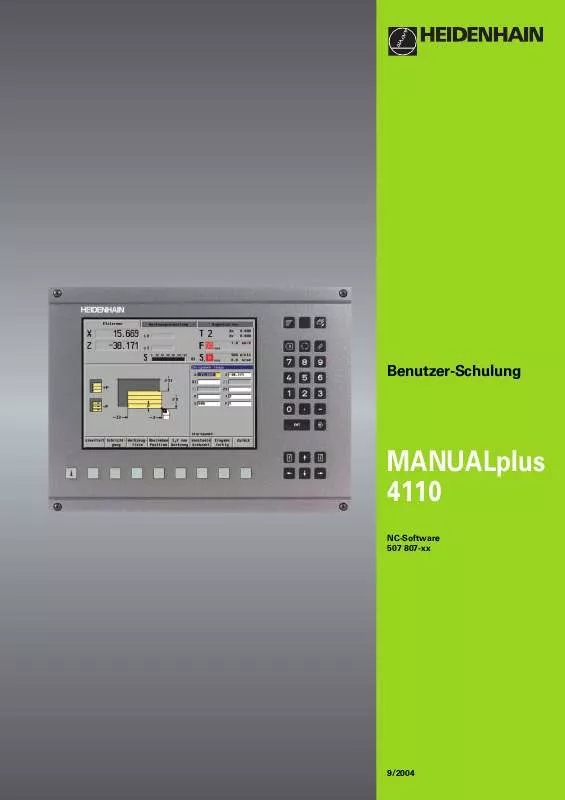
 HEIDENHAIN MANUALPLUS 4110 (2972 ko)
HEIDENHAIN MANUALPLUS 4110 (2972 ko)
